

黑鲨系统重装Win 7旗舰版黑鲨系统重装Win 7旗舰版下载V2021.04系统进行了改良封装,系统功能齐全
类型:系统工具 大小: 124.00MB 次数:0.14万+厂商:官方 版本:3.3.6 更新:2021-04-19
免责声明:本游戏来自网络上传,若有涉及侵权的作品,请 联系告知
扫一扫手机下载

黑鲨系统重装Win 7旗舰版黑鲨系统重装Win 7旗舰版下载V2021.04系统进行了改良封装,系统功能齐全
类型:系统工具 大小: 124.00MB 次数:0.14万+免责声明:本游戏来自网络上传,若有涉及侵权的作品,请 联系告知
扫一扫手机下载
Win10系统无疑是目前安装最多的操作系统。 随着Win10系统变得越来越完善,诸如Win7之类的旧系统的许多用户也开始接受Win10并升级到Win10系统。如果您想体验Win10系统的新功能如果您愿意,请来安装Win10系统。如果您不知道如何安装,请不要担心。本文为您提供了详细的分步教程,用于在黑鲨 U盘上重新安装Win10系统。我相信您很快就能学到。
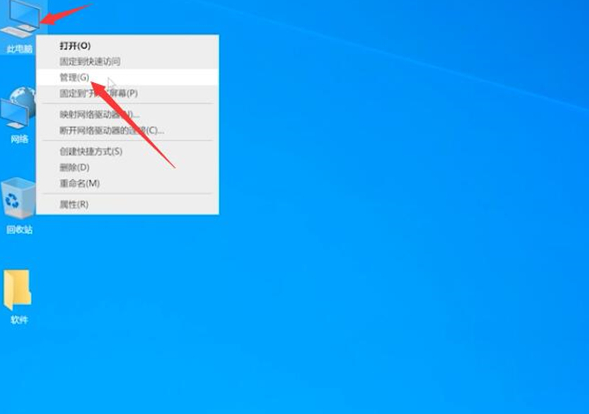
重新安装U盘前的注意事项和准备事项:
1。准备约8G的U盘;
2。下载黑鲨安装程序软件;
3。重新安装之前,请关闭防火墙和防病毒软件;
4。备份C盘重要文件。
第一阶段:制作黑鲨 Installer主U盘的启动盘
1。将USB闪存驱动器插入计算机的USB端口,运行黑鲨安装程序软件,切换到USB闪存驱动器以启动,然后单击USB闪存驱动器模式。
2。勾选您的USB闪存驱动器,然后单击一个键以制作可启动的USB闪存驱动器。此时,将弹出格式化USB闪存驱动器的警告。如果我们保证已备份文件,请单击“确定”。
3。下面是系统映像的选择界面,这里我们选择Win10系统,然后单击“下载系统并制作U盘”。
4。接下来,开始制作U盘启动盘的过程。在此期间,我们不需要手动操作,只需等待它自动完成。。
5。制作完U盘后,将弹出“成功生产:F:(hd2)”提示框,我们可以单击“确定”。。
第二阶段:重新启动计算机,并将U盘设置为引导进入PE重新安装系统
1。将准备好的可启动U盘插入计算机,重新启动计算机,并在启动时按启动快捷键,然后在被调用的接口上选择USB选项。。可以在内部查询U盘启动快捷键,或者在计算机打开时在屏幕底部显示一个快捷键提示。与启动对应的键是启动快捷键。
2。黑鲨 PE启动菜单选择界面如下所示,通常选择[2] WindowsPE / RamPS(新型号),然后按Enter进入黑鲨 PE。
3。进入PE系统桌面后,黑鲨 PE安装工具将自动弹出。在这里,检查需要安装的Win10系统,为目标分区选择系统磁盘(通常为C驱动器),然后单击“安装系统”。。
4。启动win10系统的安装过程,此过程将花费一些时间,请耐心等待。
5。安装系统后,进入最终的系统部署和驱动程序安装过程。此步骤不需要我们进行操作,只需耐心等待系统部署完成并进入win10系统桌面。。
上面是编辑器带来的Win10安装黑鲨USB闪存盘的详细教程。我相信,有了这样详尽的图形教程,即使您按照计算机上的步骤进行操作,也可以轻松地使用USB闪存驱动器重新安装Win10系统。关于黑鲨U盘的相关内容就介绍到这里了,更多相关内容敬请关注月灵资源站。